
Bei der Arbeit mit Excel-Diagrammen ist die Einrichtung der XY-Achse für eine klare Darstellung der Daten von entscheidender Bedeutung. Der PHP-Editor Xigua stellt Ihnen die Schritte zum Festlegen der XY-Achse in der Excel-Tabelle ausführlich vor, um Ihnen dabei zu helfen, diese praktische Fähigkeit zu erlernen und ein professionelleres und leichter verständliches Diagramm zu erstellen. Lesen Sie weiter unten, um eine Schritt-für-Schritt-Anleitung und praktische Tipps zu erhalten.
Zuerst fügen wir ein Diagramm ein, klicken dann auf das Symbol und wählen in der rechts angezeigten Schaltfläche das erste Element zum Hinzufügen eines Diagramms aus. Wir aktivieren [Koordinatenachse], sodass die XY-Koordinatenachse angezeigt wird.
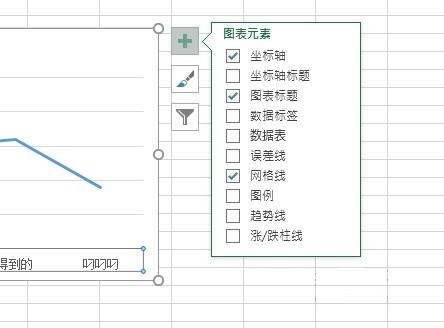
Dann doppelklicken wir auf die Koordinatenachse und auf der rechten Seite wird [Achsenformat festlegen] angezeigt. Sie können den Stil der Koordinatenachse anpassen.

Bei Bedarf können Sie auch Achsentitel hinzufügen. Wenn Sie das Koordinatensystem ersetzen möchten, können Sie oben auf [Zeilen/Spalten wechseln] klicken, um die Anzeige der XY-Achse schnell zu ändern.
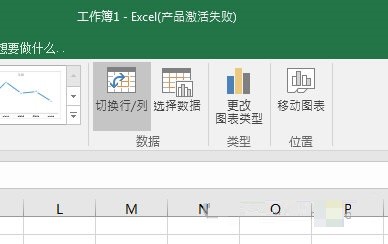
Das obige ist der detaillierte Inhalt vonSo stellen Sie die XY-Achse in einer Excel-Tabelle ein_Tutorial zum Einstellen der XY-Achse in Excel-Tabelle. Für weitere Informationen folgen Sie bitte anderen verwandten Artikeln auf der PHP chinesischen Website!
 So fügen Sie Seitenzahlen in ppt ein
So fügen Sie Seitenzahlen in ppt ein
 Was ist eine Inline-Funktion?
Was ist eine Inline-Funktion?
 So verweisen Sie auf CSS in HTML
So verweisen Sie auf CSS in HTML
 Wie lautet die Kundendienst-Telefonnummer von Meituan Food Delivery?
Wie lautet die Kundendienst-Telefonnummer von Meituan Food Delivery?
 Welche Funktionen gibt es zum Erstellen von Websites?
Welche Funktionen gibt es zum Erstellen von Websites?
 Windows Boot Manager
Windows Boot Manager
 Öffnen Sie den Home-Ordner auf dem Mac
Öffnen Sie den Home-Ordner auf dem Mac
 ppt Seitenzahl einfügen
ppt Seitenzahl einfügen




